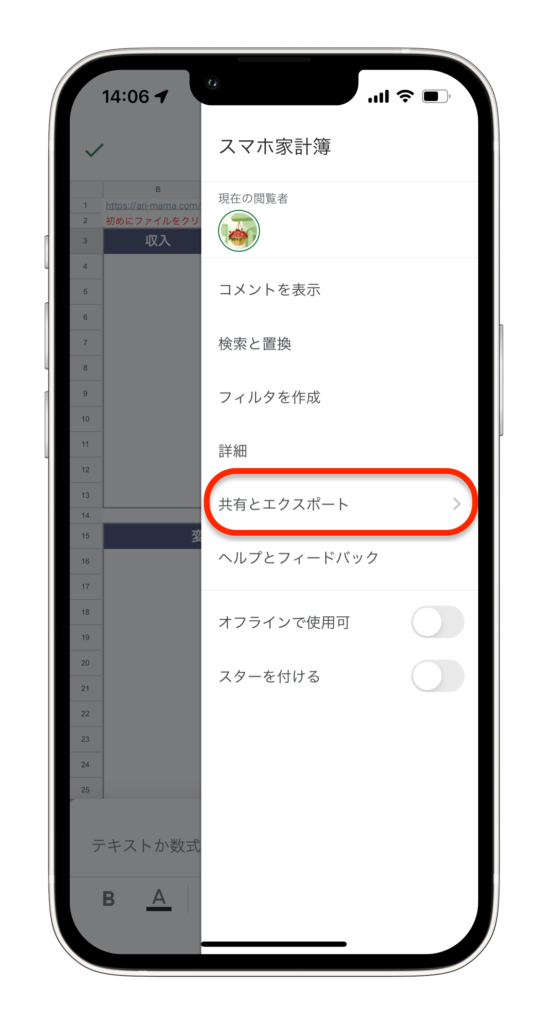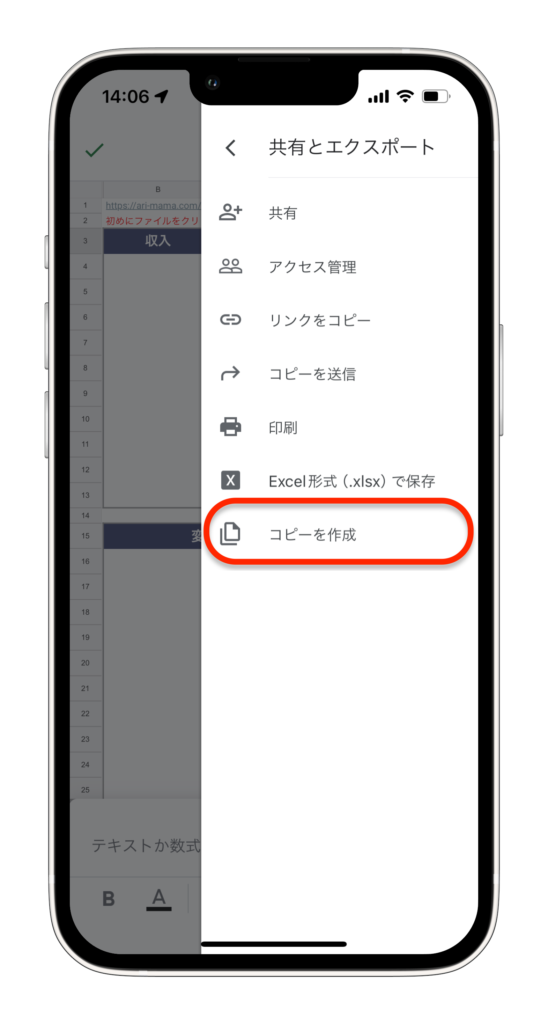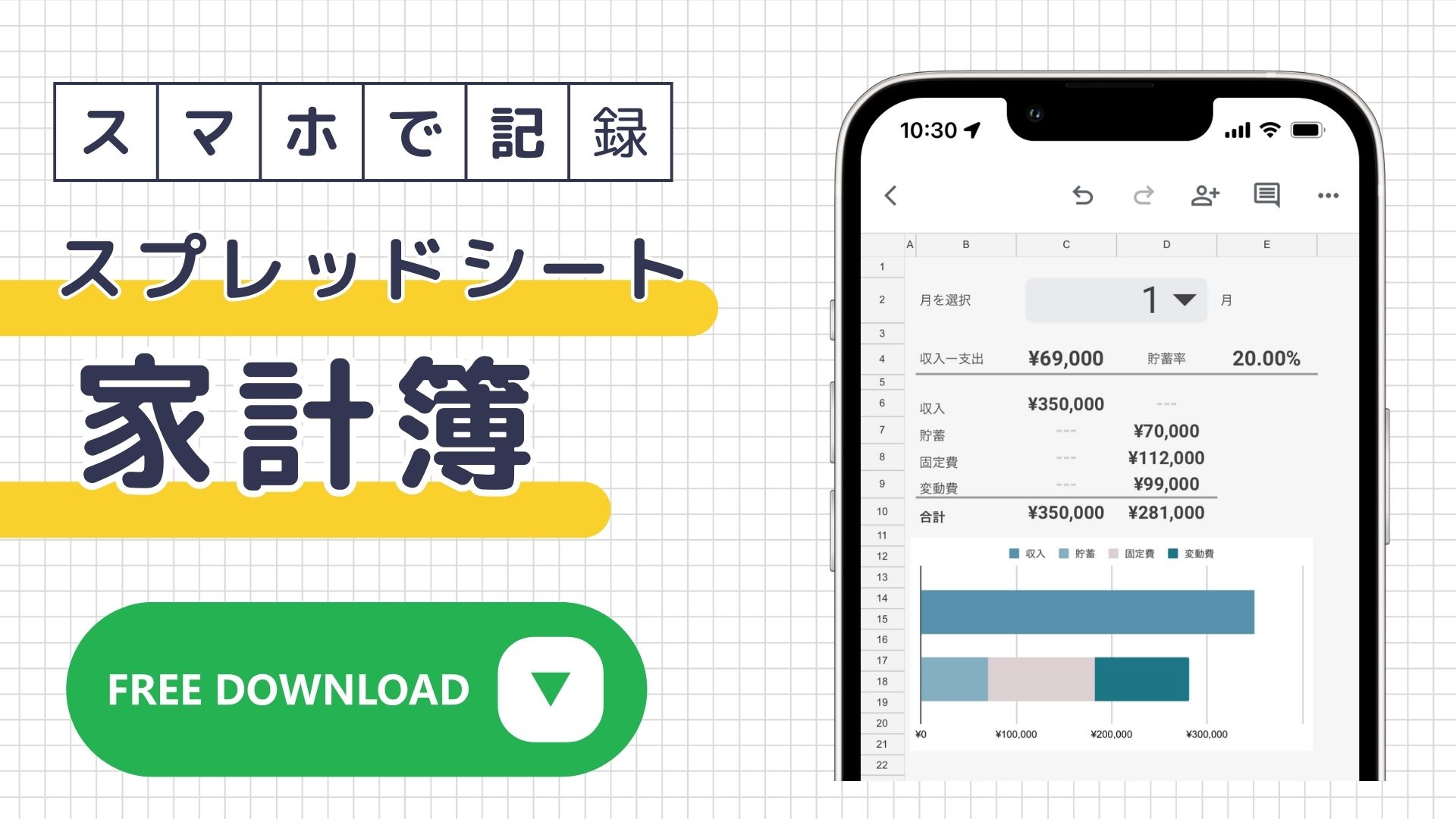スプレッドシートの家計簿をパソコンやタブレットではなく、スマホで入力したい。
パソコン使用を想定した家計簿では、スマホではみにくかったり入力しにくいなどの問題があります。
そこで、スマホを使用して入力、分析できるスプレッドシート家計簿を作成しました。
スマホ家計簿の特徴
スマホのスプレッドシートアプリを使用します。
入力シートに日々の記録することで、自動で月の分析、年間推移を確認することができます。
- 設定シート
- 入力シート
- 分析シート
- 年間グラフシート
- 年間データシート
設定シート
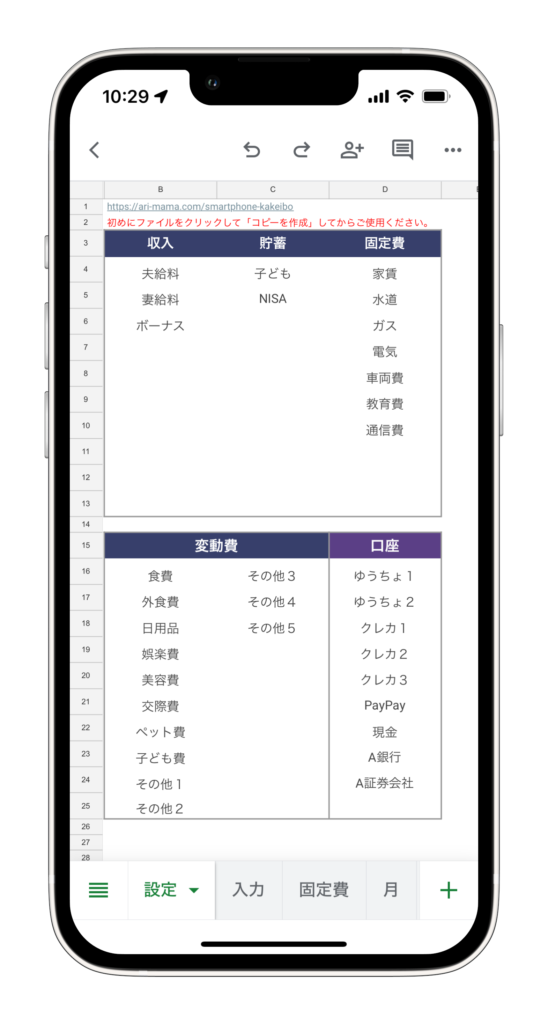
入力シート
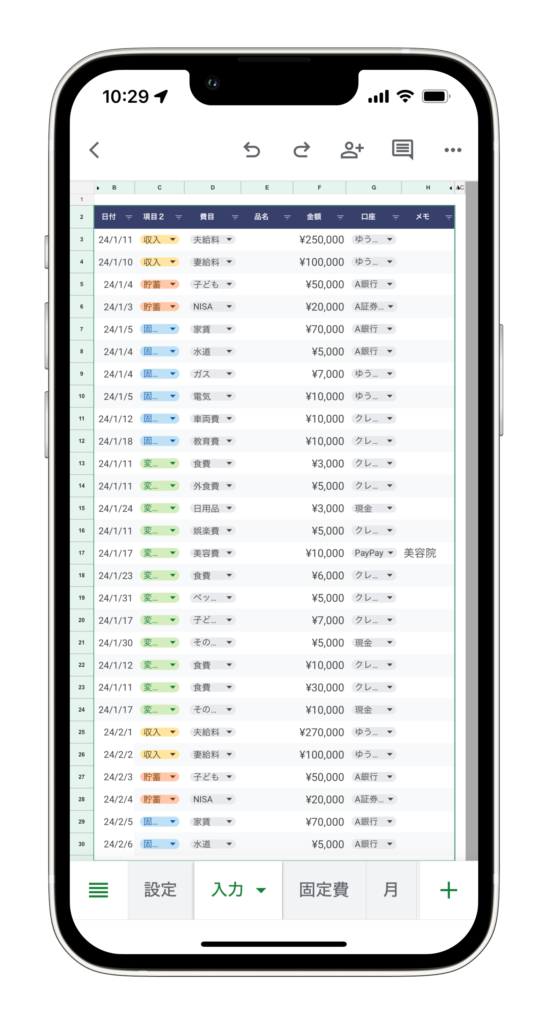
月のシート
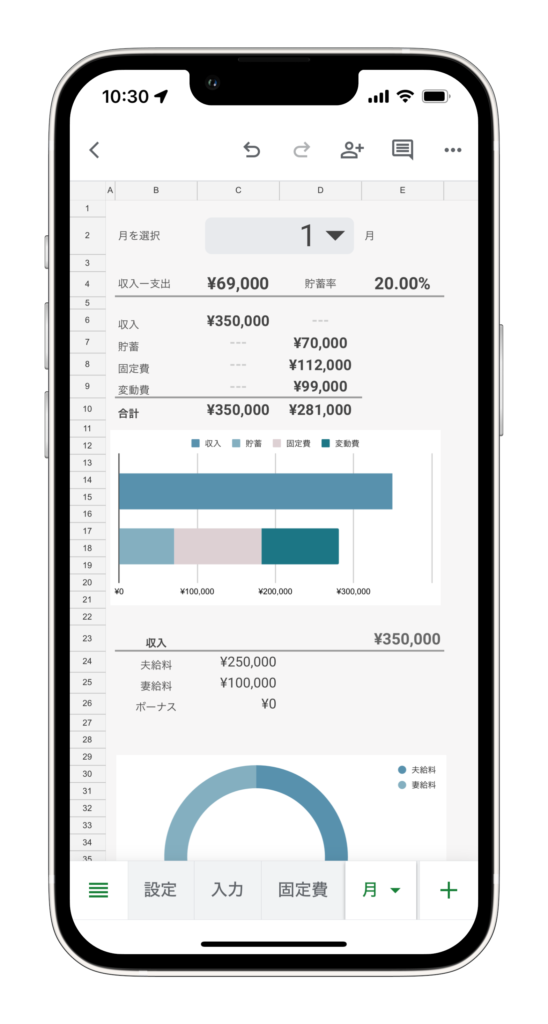
年間グラフ
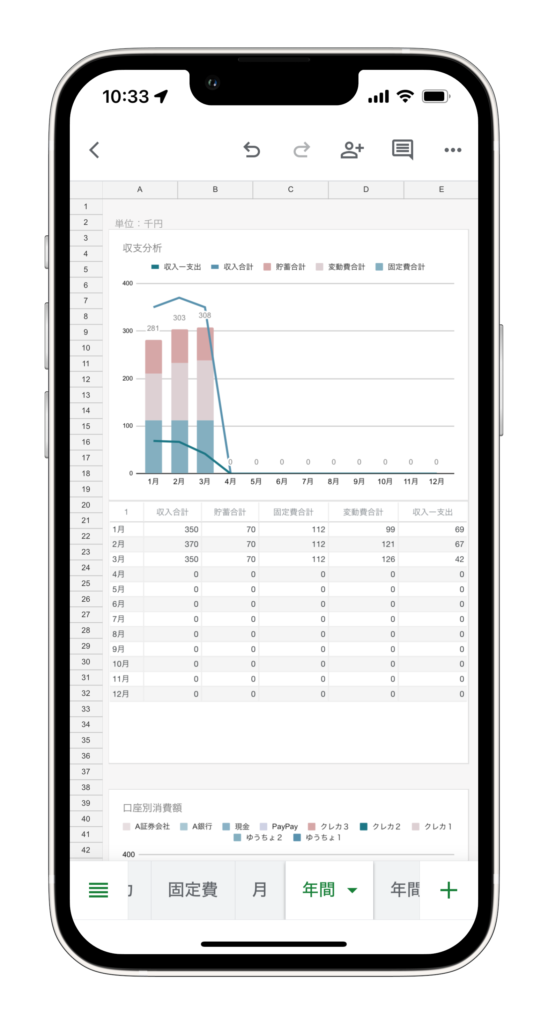
スマホ家計簿の使い方
アプリをダウンロード
スプレッドシートアプリをダウンロードしてください。
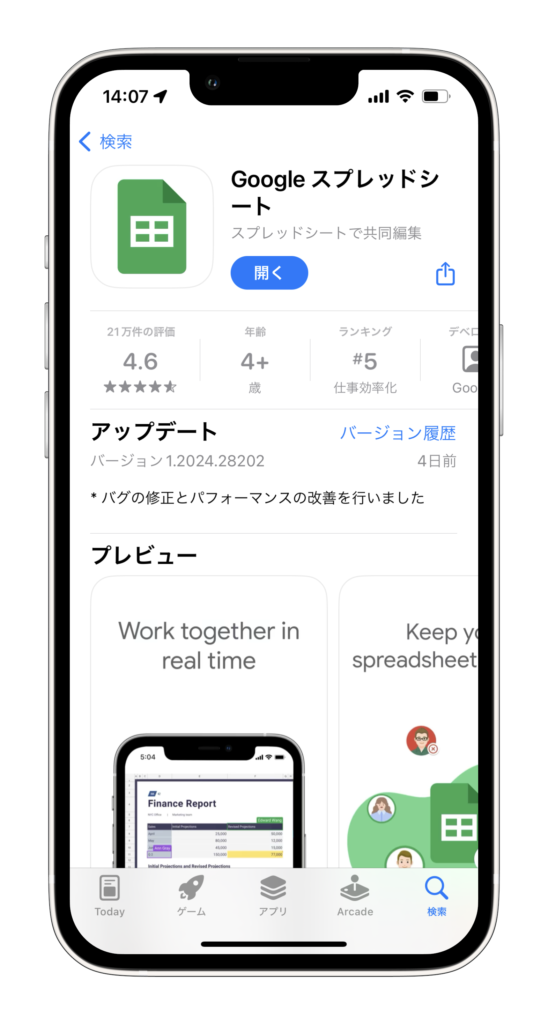
スプレッドシートアプリは無料で使用できますが、Googleアカウントの登録が必要になります。
まだアカウントをお持ちでない方は、登録後ログインしてください。
ファイルを開いたら初めに、「コピーを作成して保存」をクリック。
コピーに名前をつけて使用してください。
この家計簿は1年に1つのファイルを使用します。
「共有とエクスポート」をタップして、「コピーを作成」を選択してください。
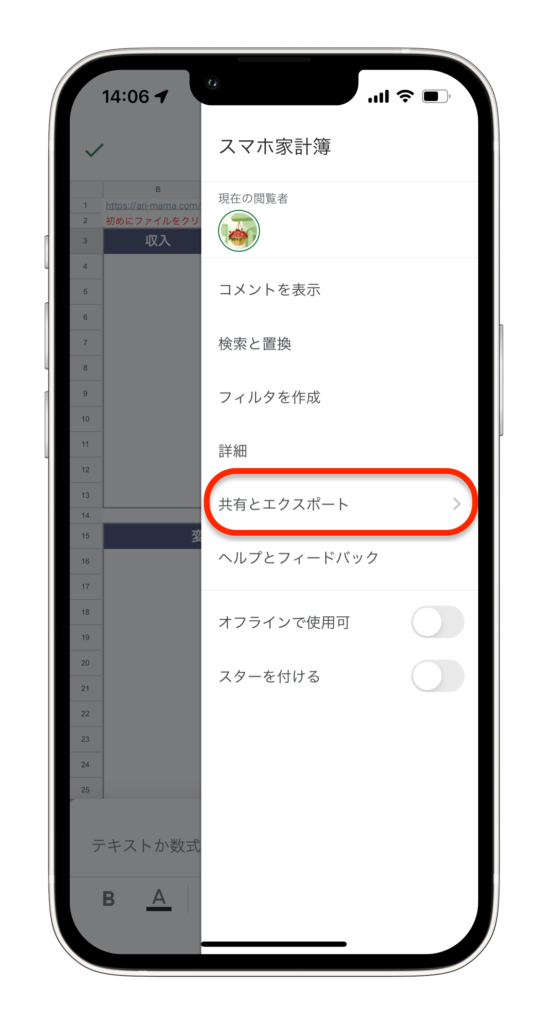
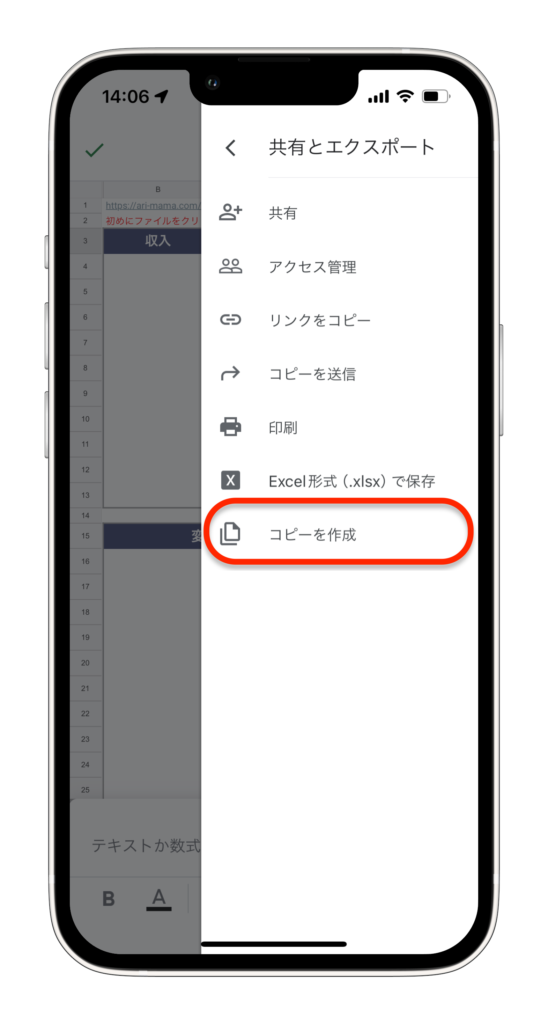
設定シート
設定シートでは、費目名と口座名を入力します。
入力した内容が入力シートに反映されます。
- 収入
- 貯蓄
- 固定費
- 変動費
- 口座名
変動費は15項目、それ以外は10項目まで登録できます。
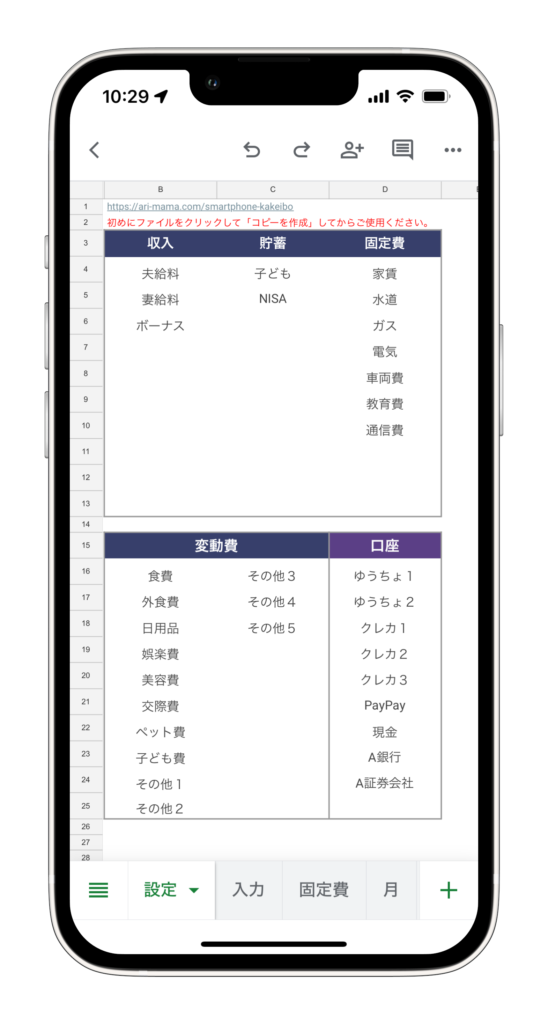
入力シート
入力内容
- 日付
- 項目
- 費目
- 品名
- 金額
- 口座
- メモ
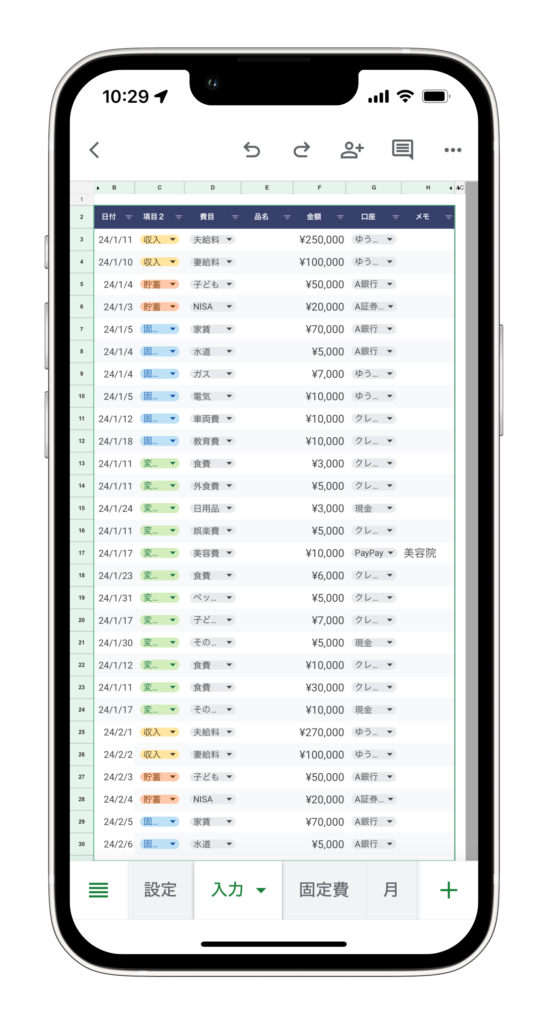
日付
Android版では、カレンダーが表示されますが、iPhoneではカレンダーが表示されません。
日付欄をクリックして、日付を入力してください。
(西暦は入力せずに、月/日の形式で入力してください。)
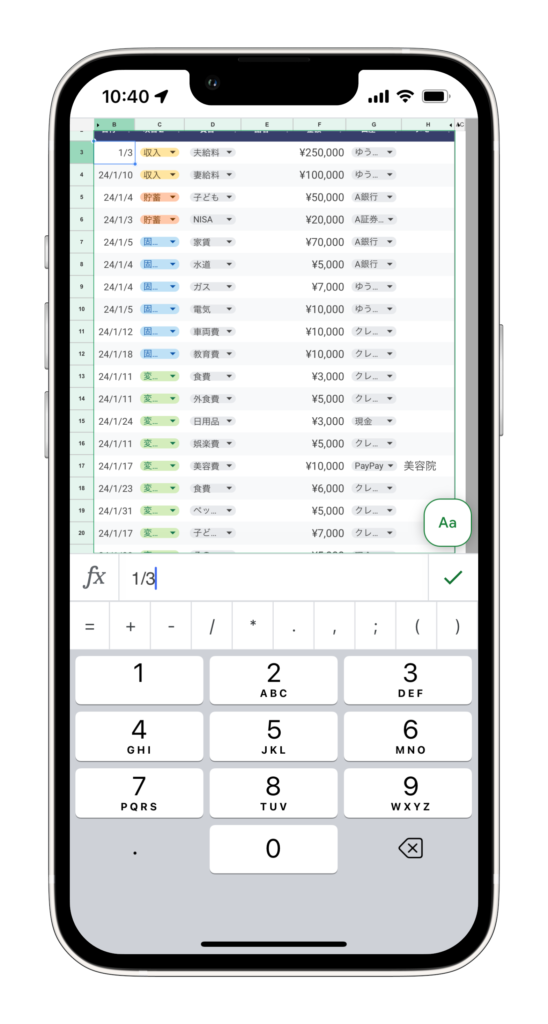
項目
項目欄をクリックして項目名を選択してください。
- 収入
- 貯蓄
- 固定費
- 変動費
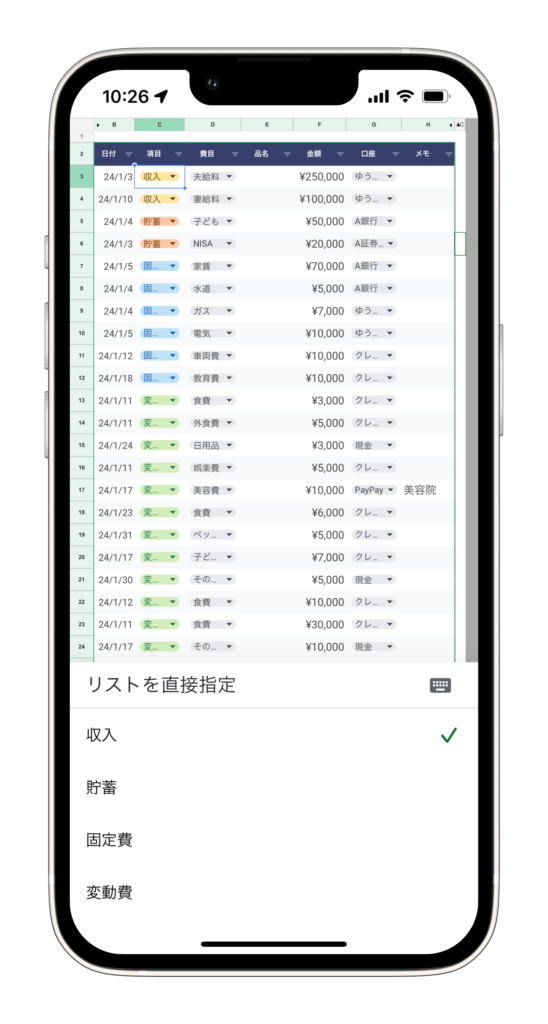
費目
費目名は、項目名で選択した項目の費目名が表示されます。
費目をクリックして費目名を選択してください。
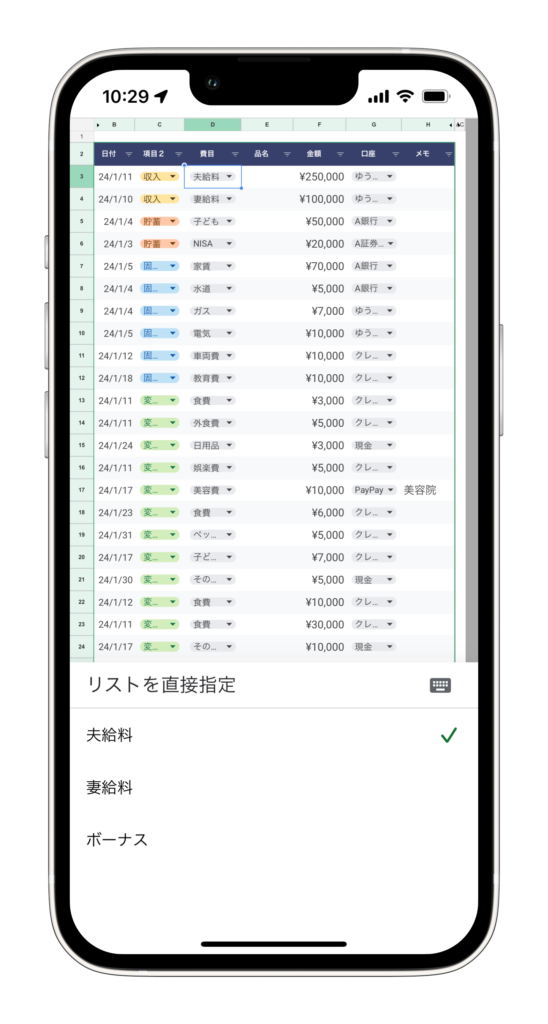
品名
手入力の項目です。
品名を入力することで、品名別に並び替えることができます。
金額
金額を手入力してください。
口座
口座をクリックして口座名を選択してください。
月のシート、年間シートで口座別の消費金額が表示されます。
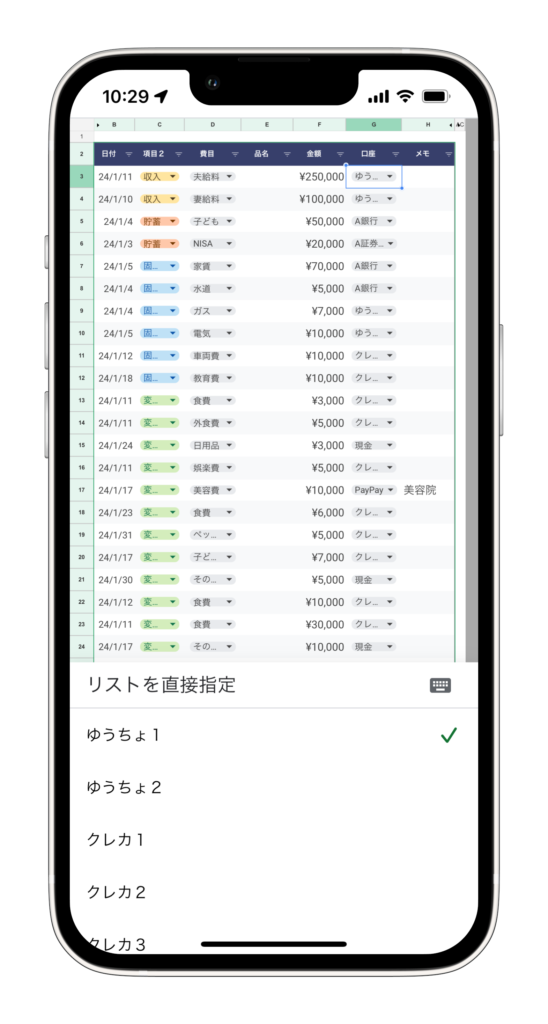
メモ
備忘録としてご使用ください。
フィルタ機能
フィルタ機能を使用して特定の項目のみを表示させることができます。
見出しの表示させたい項目をクリックして、「× クリア」を選択後、特定の項目にチェックをい入れてください。
元に戻す場合は、「すべて選択」にチェックを入れてください。
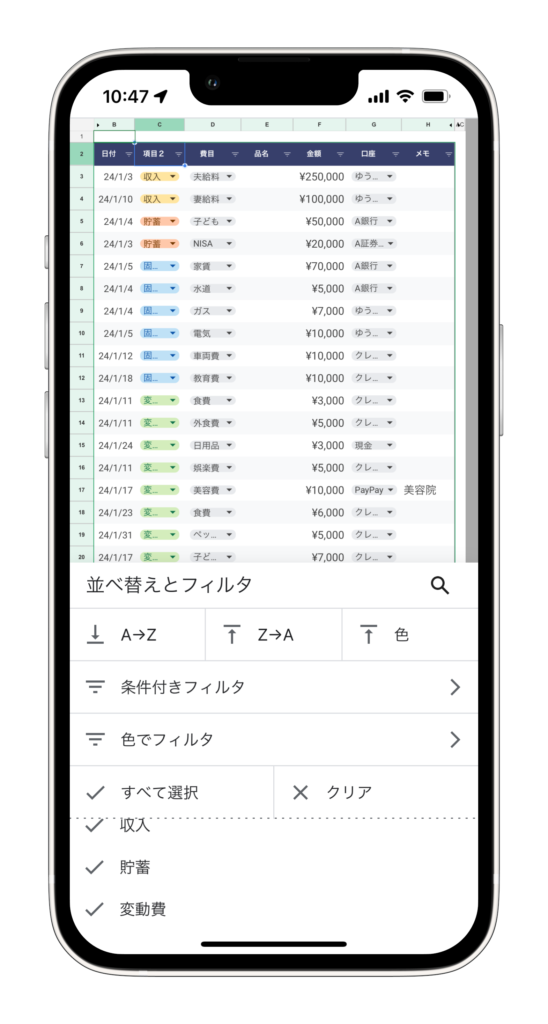
固定費シート
固定費シートでは、入力シートと同じ表が表示されます。
毎月必要になる項目を登録して、月が変わるタイミングで入力シートにコピペします。
日付以外の項目を入力して、見出し以外の入力範囲を選択してタップして「コピー」を選択。
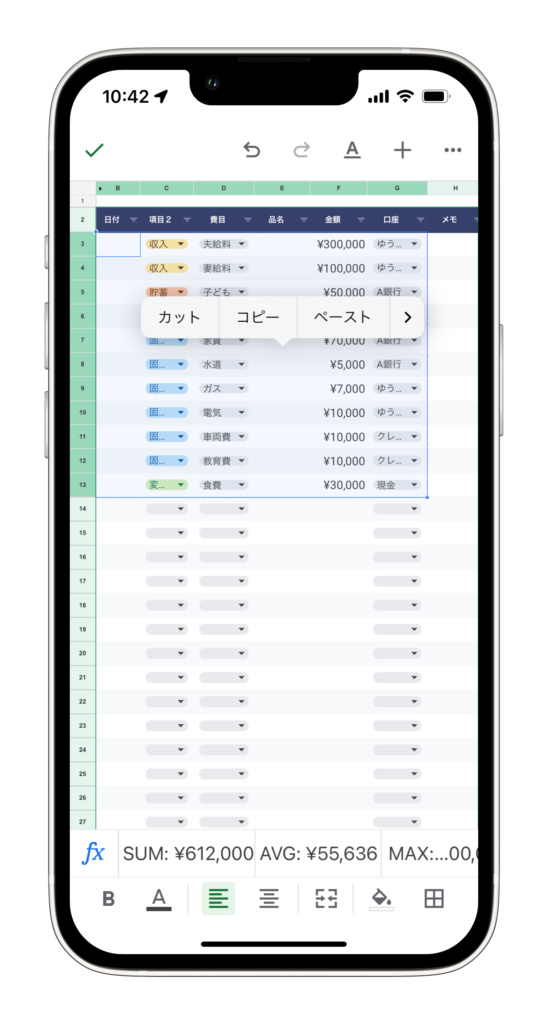
入力シートに移動して、入力最終日の下のセルを選択して、「ペースト」を選択。
貼り付け後、日付の入力と修正がある場合は、金額の変更をしてください。
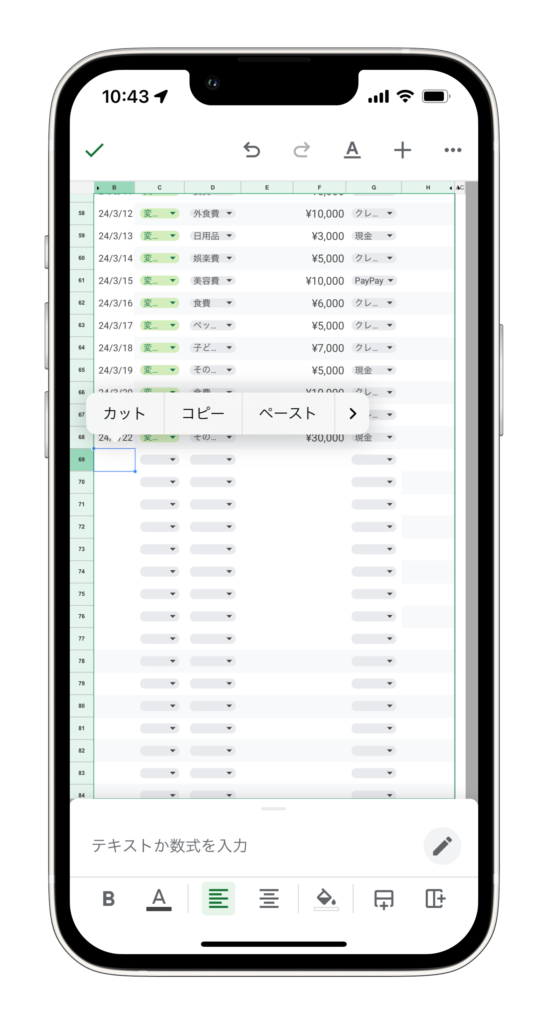
貼り付けた範囲はエラー(赤いマーク)が表示されますが、別のシートから貼り付けたためこのような表示になってしまいます。
月のシート、年間シートの分析には影響ありません。
月のシート
表示させたい月をタブから選択してください。
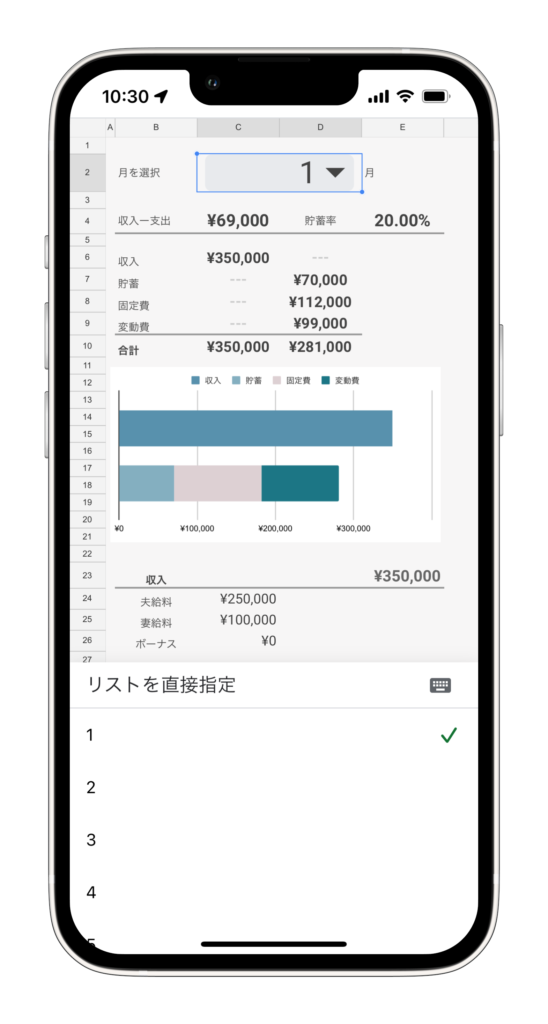
表示項目
- 収入ー支出
- 貯蓄率
- 費目別の合計金額(棒グラフ)
- 口座別消費金額(円グラフ)
- 費目別収入金額(円グラフ)
- 費目別貯蓄金額(円グラフ)
- 費目別固定費金額(円グラフ)
- 費目別変動費金額(円グラフ)
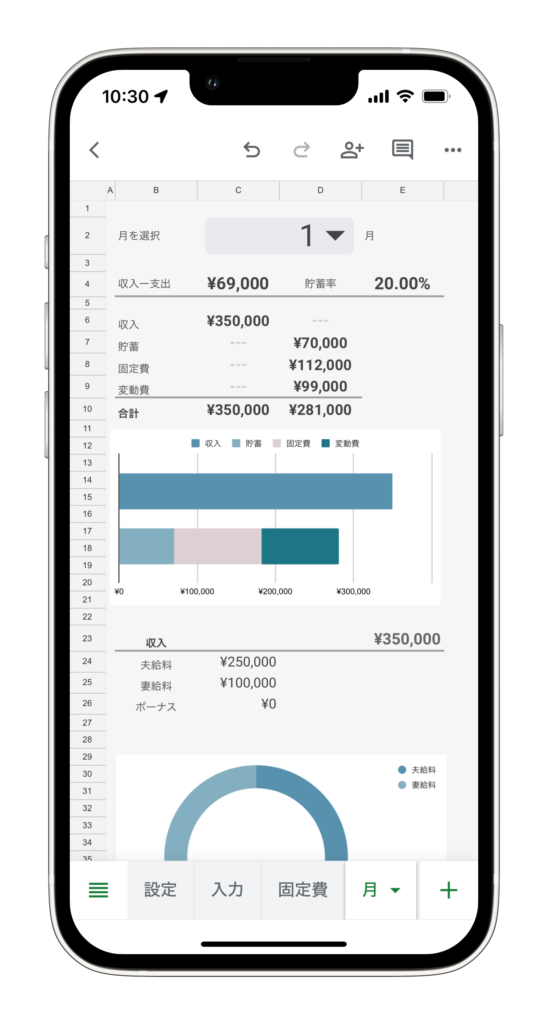
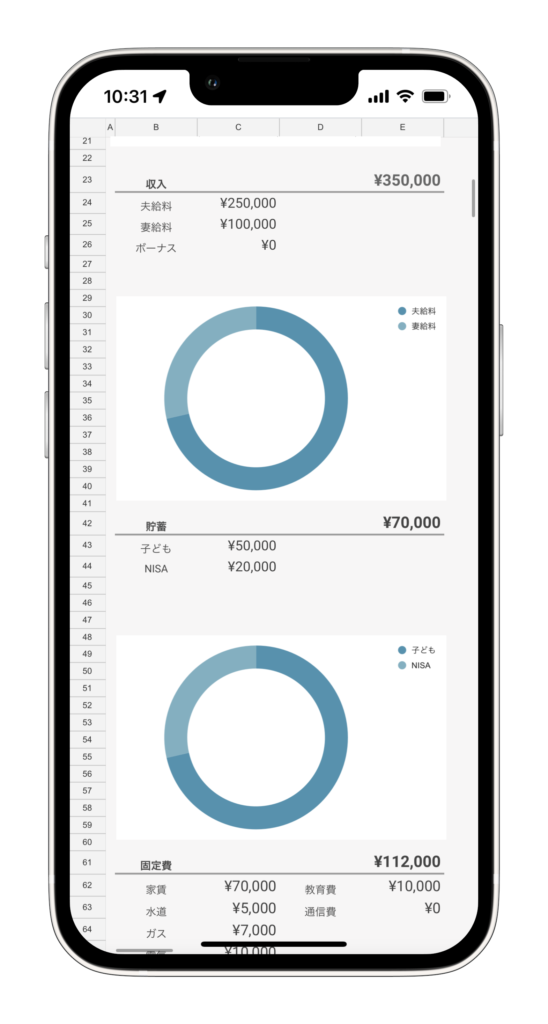
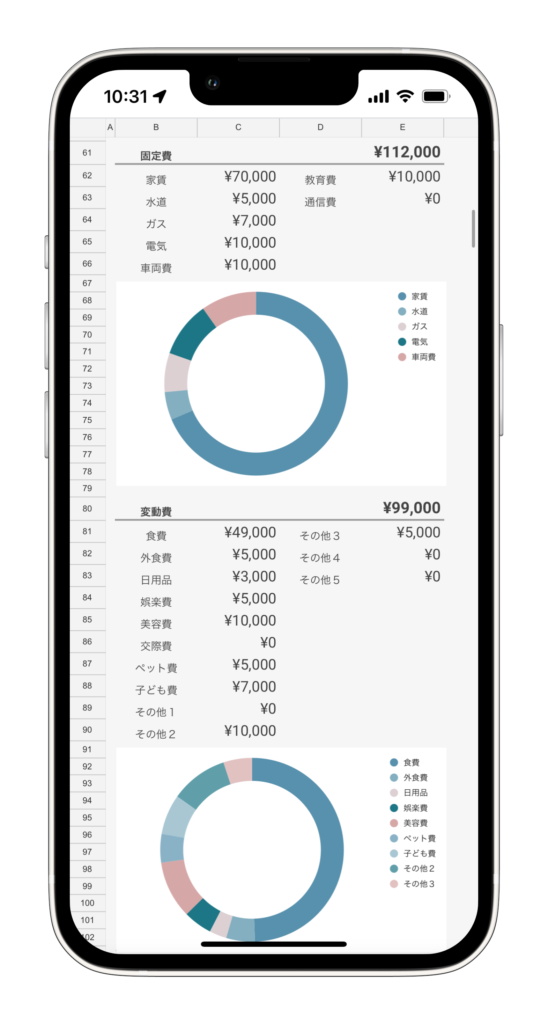
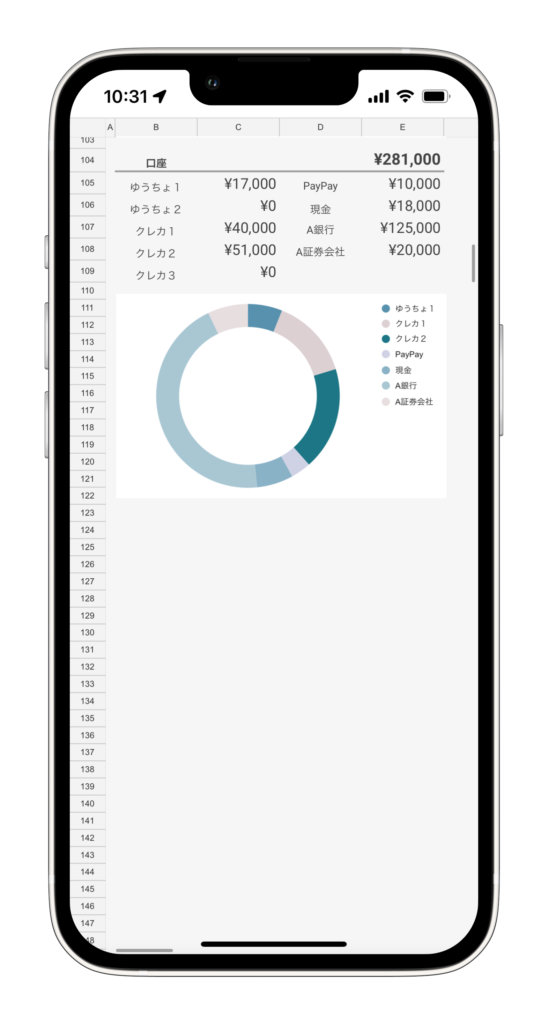
年間グラフ
年間グラフでは、月別、費目別の推移を棒グラフで表示しています。(単位:千円)
表示項目
- 収支分析
- 口座別消費額
- 収入
- 貯蓄
- 固定費
- 変動費
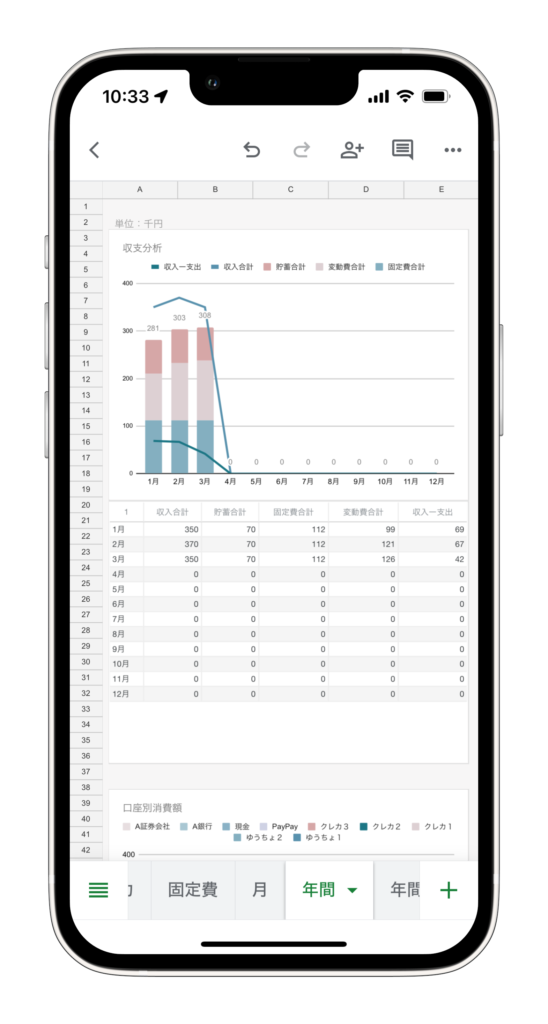
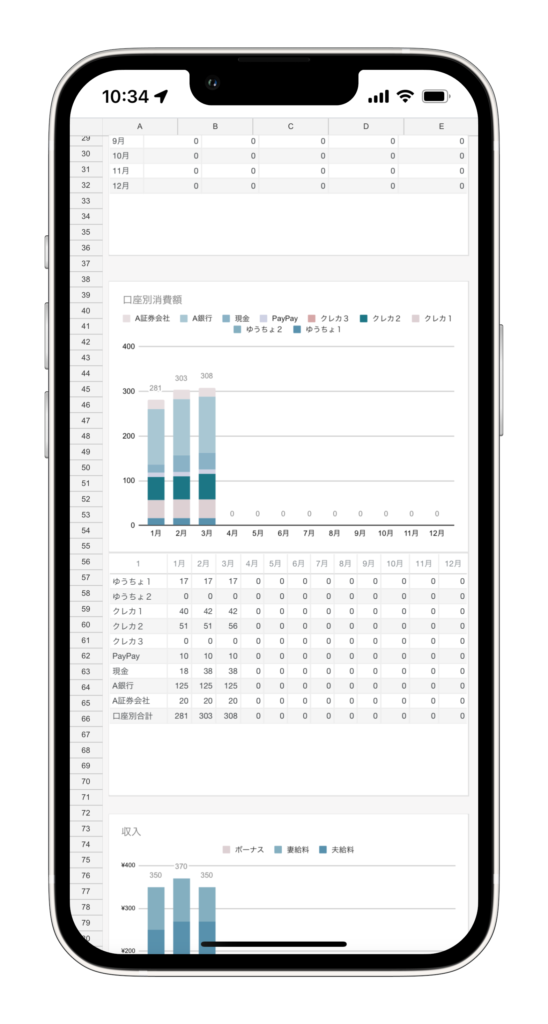
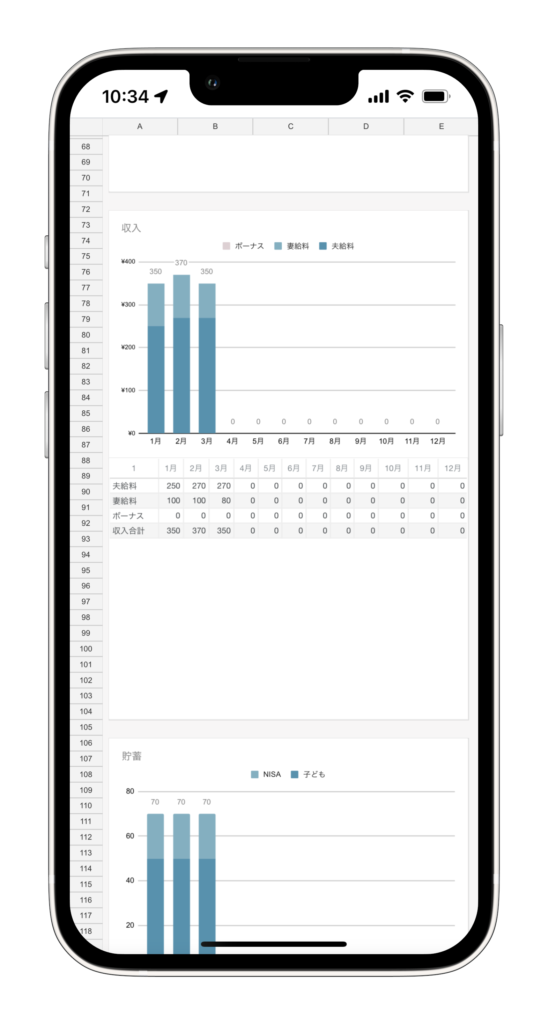
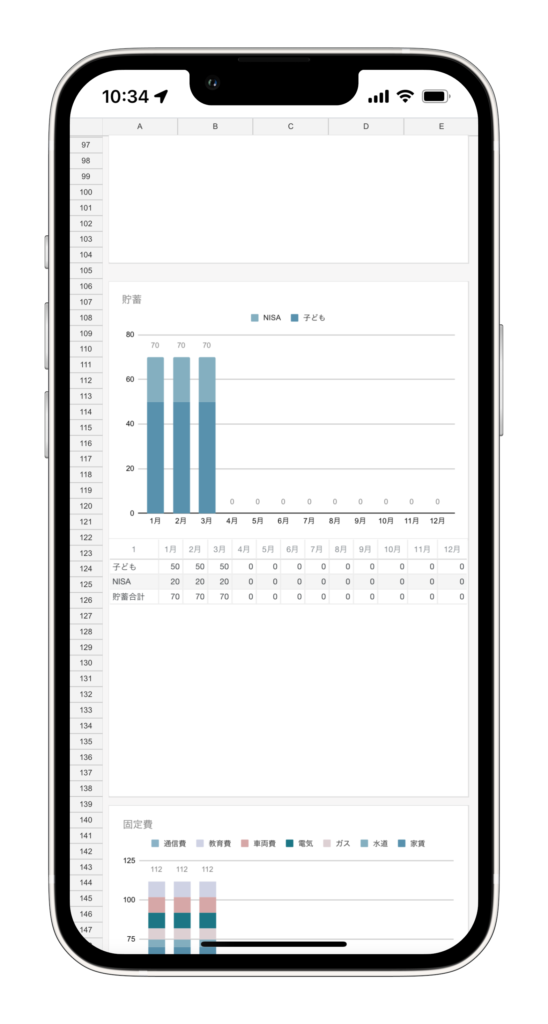
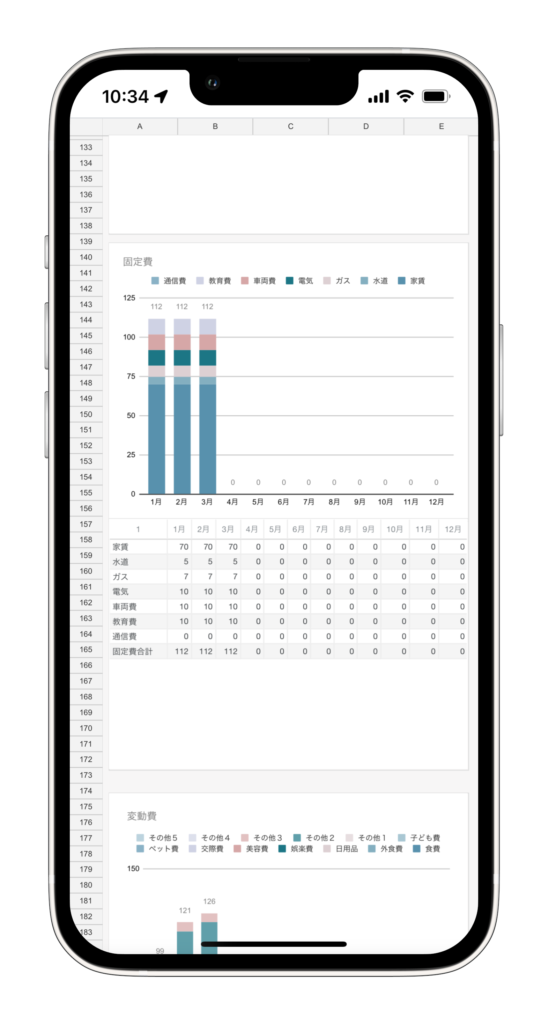
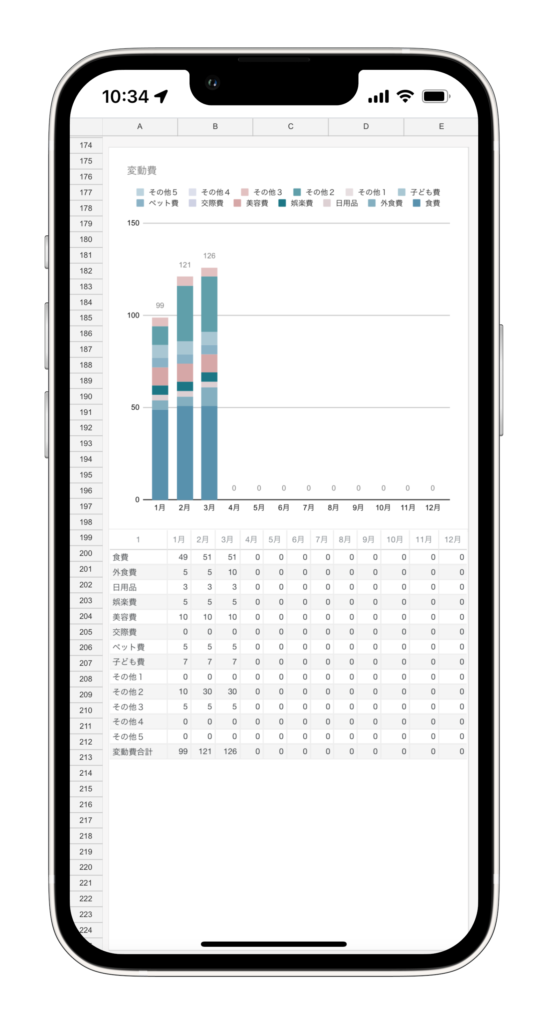
年間データ
年間データは、年間推移表が表示されます。(単位:千円)
セルB2をクリックして、「(空白)」のチェックを外してください。
空欄行が非表示になります。
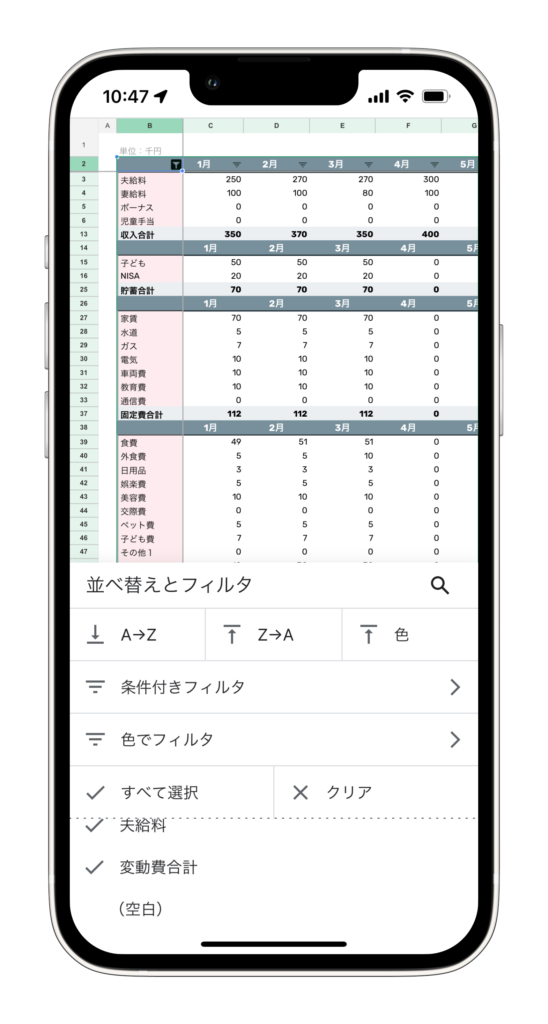
無料ダウンロード
ダウンロードファイルは閲覧専用になっています。
ダウンロードしてファイルを開いた後に、「コピーを作成」してからご使用ください。
「共有とエクスポート」をタップして、「コピーを作成」を選択してください。